วิธีอัปเดต Chromecast
เผยแพร่แล้ว: 2023-01-30
ดังที่คุณทราบ Chromecast เป็นอุปกรณ์ที่ต้องพึ่งพาอินเทอร์เน็ตและมักต้องมีการอัปเดต การอัปเดต Chromecast รวมถึงแพตช์ความปลอดภัยที่ปกป้องอุปกรณ์จากช่องโหว่ที่อาจเกิดขึ้นและความพยายามในการแฮ็ก เราจะได้ทราบวิธีการอัปเดต Chromecast และวิธีอัปเดต Chromecast รุ่นที่ 1 ในบทความต่อไป อย่างไรก็ตาม คุณจำเป็นต้องอัปเกรด Chromecast หรือไม่ ขอแนะนำให้ตรวจหาและติดตั้งการอัปเดตเป็นระยะๆ เพื่อให้ Chromecast ทำงานได้อย่างราบรื่น อ่านจนจบเพื่อเรียนรู้วิธีอัปเดต Chromecast บน Android TV และวิธีอัปเดต Chromecast WiFi

เนื้อหา
- วิธีอัปเดต Chromecast
- Chromecast คืออะไร
- Chromecast ทำงานอย่างไร
- จะอัปเดต Chromecast ได้อย่างไร
- จะอัปเดต Chromecast รุ่นที่ 1 ได้อย่างไร
- คุณต้องอัปเกรด Chromecast หรือไม่
- ฉันจะอัปเดต Chromecast บน Android TV ได้อย่างไร
- จะอัปเดต Chromecast Wi-Fi ได้อย่างไร
วิธีอัปเดต Chromecast
อ่านบทความนี้จนจบเพื่อเรียนรู้วิธีการอัปเดต Chromecast ที่สาธิต และคุณจำเป็นต้องอัปเกรด Chromecast โดยละเอียดโดยใช้รูปภาพเพื่อความเข้าใจที่ดีขึ้น
Chromecast คืออะไร
Chromecast เป็นเครื่องเล่นสื่อดิจิทัลที่พัฒนาโดย Google ช่วยให้ผู้ใช้สามารถ เล่นเนื้อหาสื่อแบบสตรีมจากอุปกรณ์มือถือหรือคอมพิวเตอร์ส่วนบุคคล บนโทรทัศน์ความละเอียดสูงหรือระบบเครื่องเสียงภายในบ้าน ได้โดยการสตรีมโดยตรงผ่าน Wi-Fi อุปกรณ์ควบคุมโดยใช้สมาร์ทโฟนหรือแท็บเล็ต และผู้ใช้สามารถเล่น หยุดชั่วคราว และปรับระดับเสียงของสื่อได้โดยตรงจากอุปกรณ์พกพา Chromecast ยังอนุญาตให้ผู้ใช้แชร์หน้าจอบนทีวี
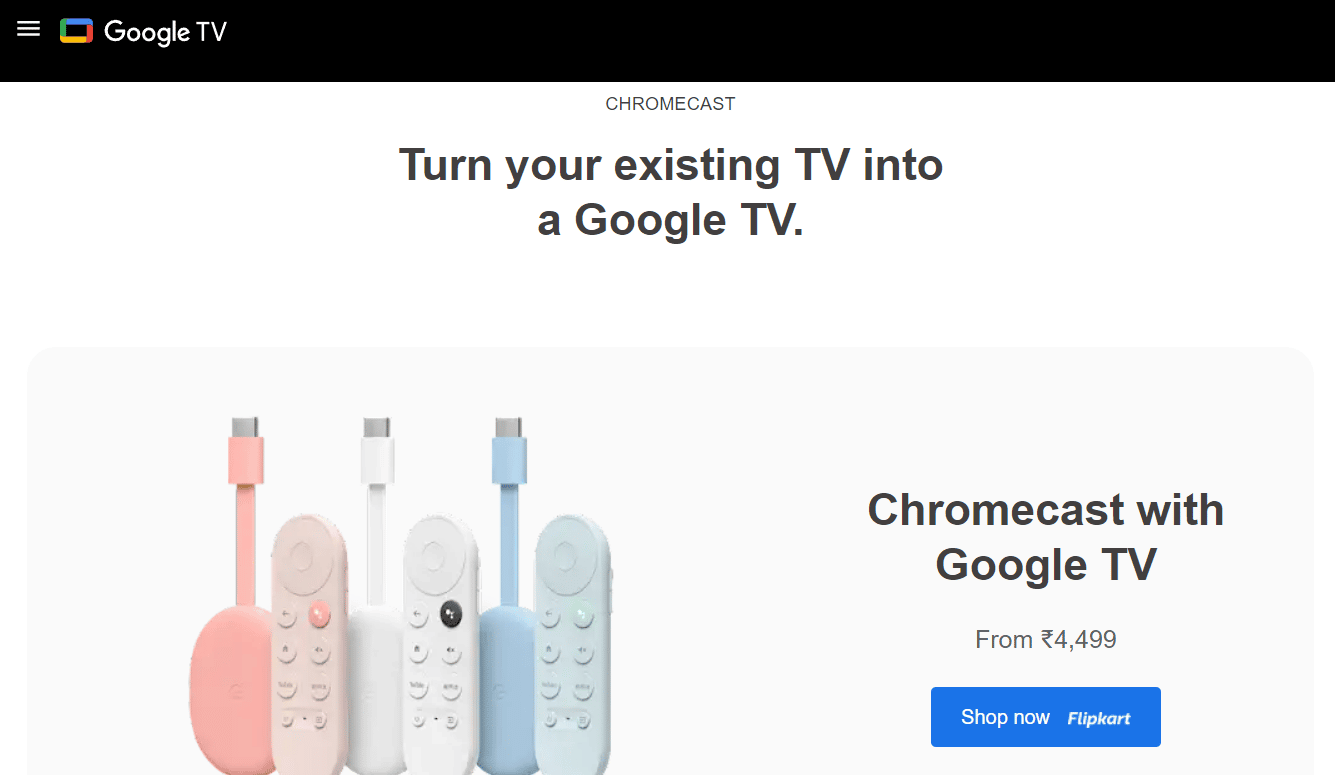
อ่าน เพิ่มเติม: Chromecast vs Firestick: ไหนดีกว่ากัน?
Chromecast ทำงานอย่างไร
Chromecast ทำงานโดยใช้เทคโนโลยีที่เรียกว่า การแค สต์ เมื่อคุณส่งวิดีโอหรือเสียงจากอุปกรณ์เคลื่อนที่หรือคอมพิวเตอร์ไปยัง Chromecast Chromecast จะรับข้อมูลจากอุปกรณ์ต้นทางและเล่นบนทีวีหรือระบบเครื่องเสียงภายในบ้านของคุณ
หมายเหตุ : เนื่องจากสมาร์ทโฟน Android ไม่มีตัวเลือกการตั้งค่าเหมือนกัน จึงแตกต่างกันไปในแต่ละผู้ผลิต ดังนั้น ตรวจสอบให้แน่ใจว่าการตั้งค่าถูกต้องก่อนที่จะทำการเปลี่ยนแปลงบนอุปกรณ์ของคุณ
1. เข้าถึงเมนูการเข้าถึงด่วน จาก แผงการแจ้งเตือน ที่ด้านบนของหน้าจอ
2. ค้นหาและแตะที่ตัวเลือก Cast
หมายเหตุ : ตัวเลือกการส่งอาจมีชื่ออื่น เช่น Smart View , Wireless Display , Miracast หรืออื่นๆ ขึ้นอยู่กับอุปกรณ์ของคุณ
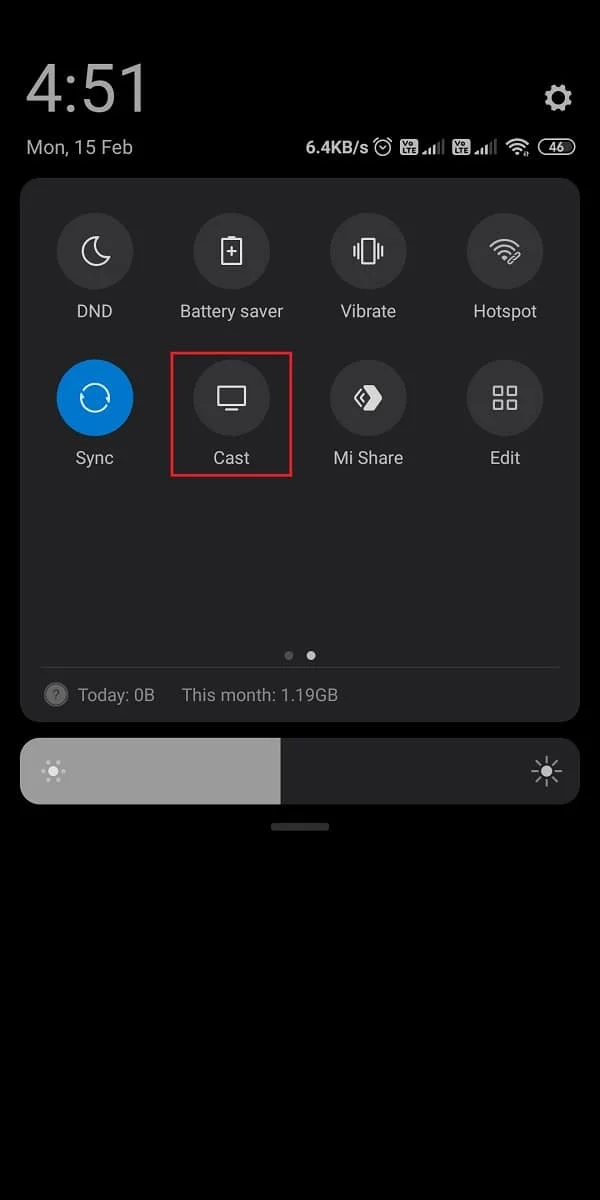
3. จาก รายการอุปกรณ์ที่มี ให้เลือก อุปกรณ์ Chromecast เพื่อเริ่มแคสต์หน้าจออุปกรณ์บนทีวี
หมายเหตุ : อย่างไรก็ตาม หากโทรศัพท์ของคุณไม่มีฟีเจอร์การส่งในตัว คุณสามารถใช้แอป Google Home เพื่อมิเรอร์หน้าจอได้ตลอดเวลา
จะอัปเดต Chromecast ได้อย่างไร
หากคุณสงสัย ฉันจะทราบได้อย่างไรว่า Chromecast ของฉันอัปเดตแล้ว ให้ทำตามขั้นตอนด้านล่างเพื่อตรวจสอบการอัปเดต และคุณยังสามารถอัปเดต Chromecast ได้โดยทำตามขั้นตอนเดียวกันนี้:
1. ไปที่ หน้าจอหลักของ Chromecast บน Google TV
2. เลือก ไอคอนโปรไฟล์ > ตัวเลือกการตั้งค่า
3. จากนั้นเลือกตัวเลือก ระบบ
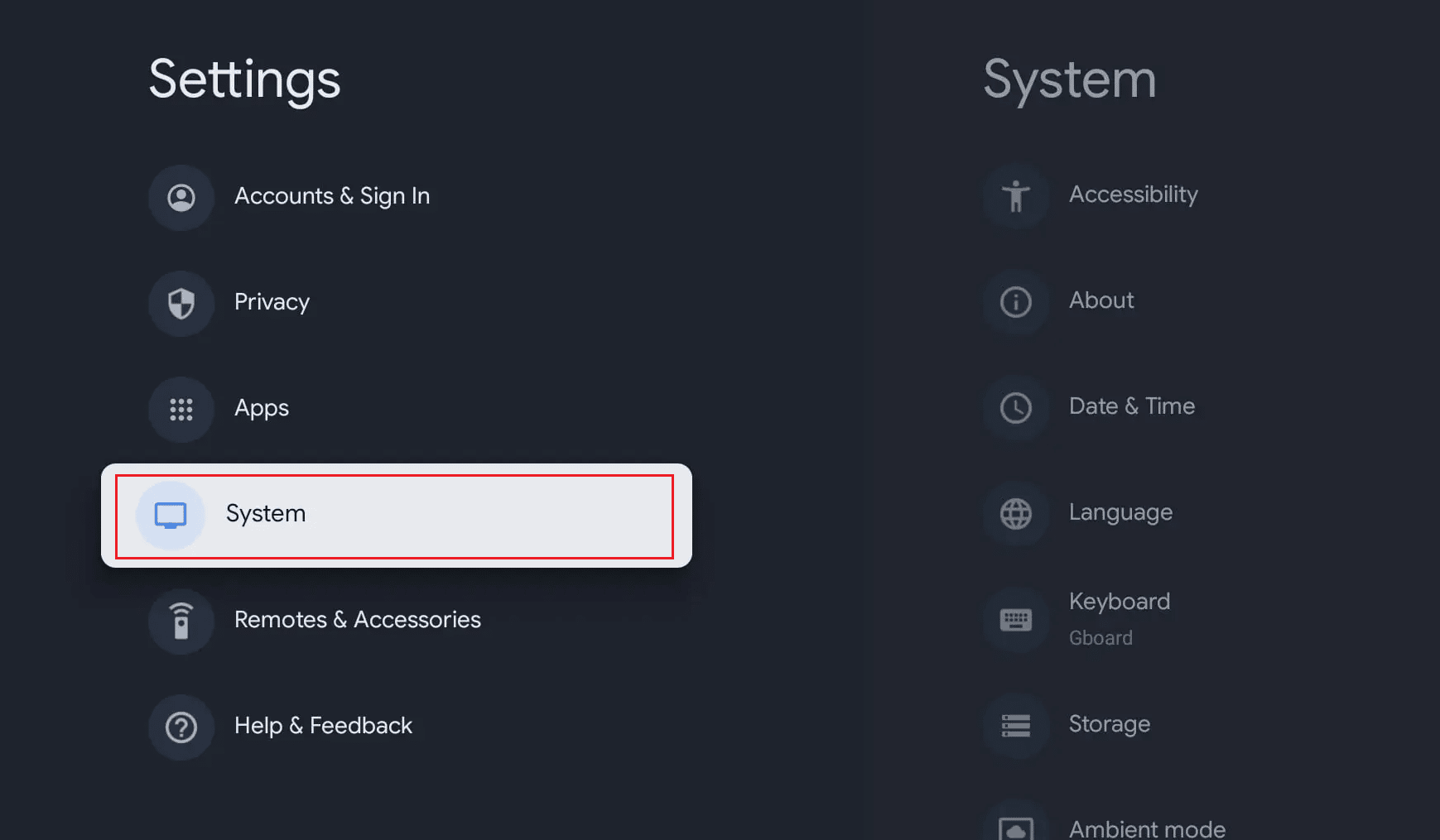
4. ตอนนี้ เลือก เกี่ยวกับ > ตัวเลือก การอัปเดต ระบบ
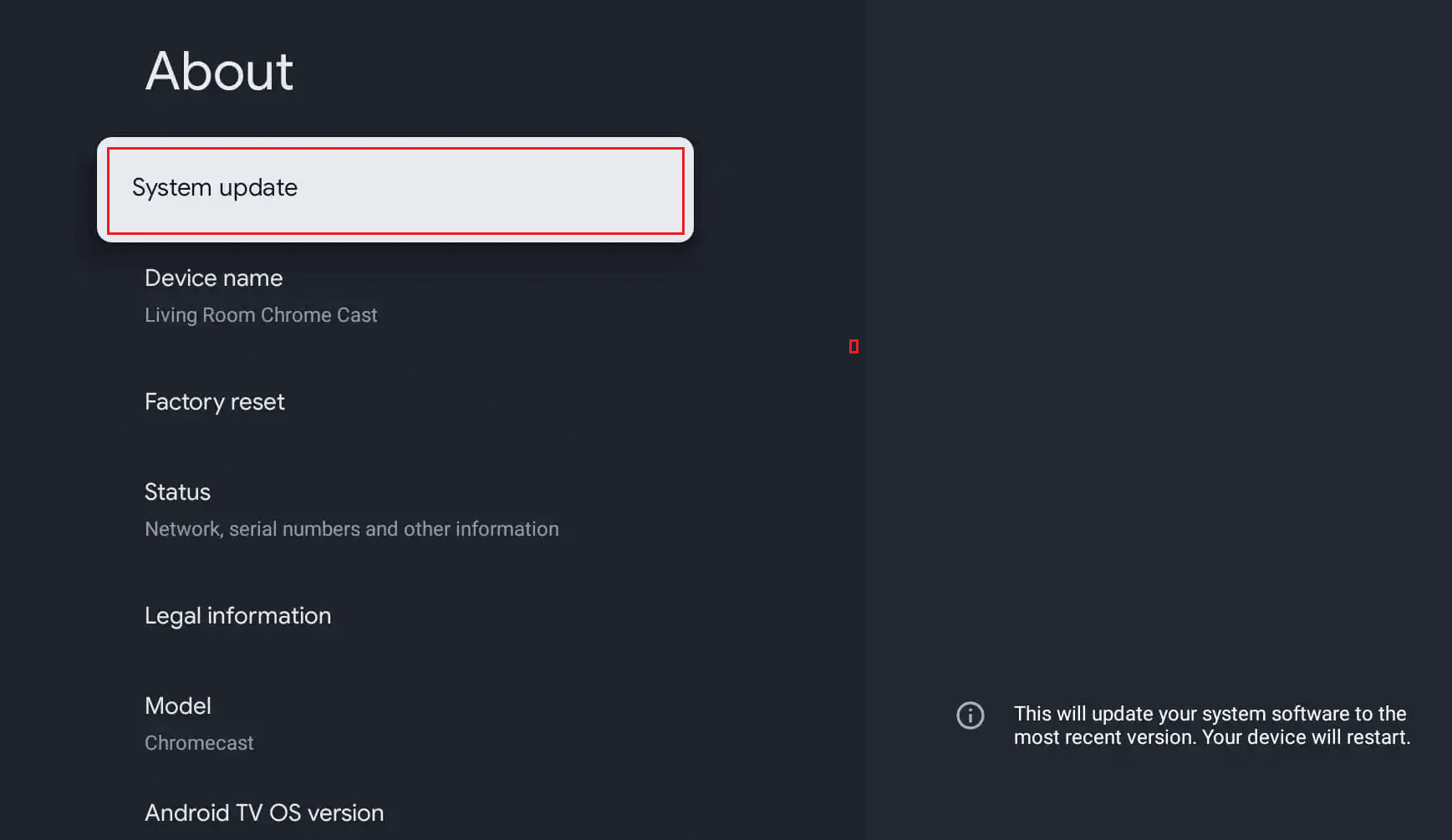
5. กดปุ่ม Check for updates จากหน้าจอ
6. หากมีการอัปเดต ให้ทำตาม คำแนะนำบนหน้าจอ เพื่ออัปเกรด Chromecast ของคุณ
หมายเหตุ : Chromecast จะตรวจสอบการอัปเกรดและติดตั้งโดยอัตโนมัติเมื่อไม่ได้ใช้งานและเชื่อมต่อกับพลังงานและ Wi-Fi
อ่าน เพิ่มเติม: วิธีอัปเดตบัญชี Disney Plus
จะอัปเดต Chromecast รุ่นที่ 1 ได้อย่างไร
คุณสามารถอ่านและทำตาม ขั้นตอนข้างต้น เพื่ออัปเดต Chromecast รุ่นที่ 1 เป็นเวอร์ชันล่าสุด มาดูกันว่าคุณจำเป็นต้องอัปเกรด Chromecast หรือไม่
คุณต้องอัปเกรด Chromecast หรือไม่
ใช่ ขอแนะนำให้อัปเดต Chromecast เป็นประจำเพื่อ ให้แน่ใจว่าใช้ซอฟต์แวร์ล่าสุด และได้รับประโยชน์จาก คุณลักษณะใหม่และการแก้ไขข้อบกพร่อง คุณสามารถตรวจสอบส่วนก่อนหน้าเพื่อดูว่า Chromecast ได้รับการอัปเดตอย่างไร คุณยังสามารถตรวจสอบบันทึกย่อประจำรุ่นของการอัปเดตล่าสุดเพื่อดูว่ามีคุณสมบัติหรือการแก้ไขจุดบกพร่องใด ๆ ที่คุณต้องการหรือไม่ ตอนนี้คุณรู้แล้วว่าจำเป็นต้องอัปเกรด Chromecast หรือไม่
ฉันจะอัปเดต Chromecast บน Android TV ได้อย่างไร
Google เพิ่งเปิดตัวอุปกรณ์ Chromecast ใหม่ที่ออกแบบมาเพื่อใช้งานกับ Android TV โดยเฉพาะ Chromecast ใหม่นี้เป็นด็องเกิลสำหรับสตรีมที่ให้คุณแคสต์เนื้อหาจากอุปกรณ์เคลื่อนที่หรือคอมพิวเตอร์ไปยัง Android TV ได้อย่างง่ายดาย รองรับความละเอียด 4K และ HDR และมาพร้อมกับรีโมตคอนโทรลที่ได้รับการปรับปรุงซึ่งช่วยให้การนำทางและการควบคุมทำได้ง่ายยิ่งขึ้น

มาดูวิธีอัปเดต Chromecast บน Android TV กัน ในการอัปเกรด Chromecast บน Android TV ให้ทำตามขั้นตอนเหล่านี้:
1. เปิด Android TV ของคุณ
หมายเหตุ : ตรวจสอบให้แน่ใจว่าเชื่อมต่อกับเครือข่ายเดียวกันกับ Chromecast ของคุณ
2. เลือก ไอคอนโปรไฟล์ จาก หน้าจอหลัก
3. จากนั้นเลือกตัวเลือก การ ตั้งค่า > ระบบ
4. เลือกตัวเลือก เกี่ยวกับ
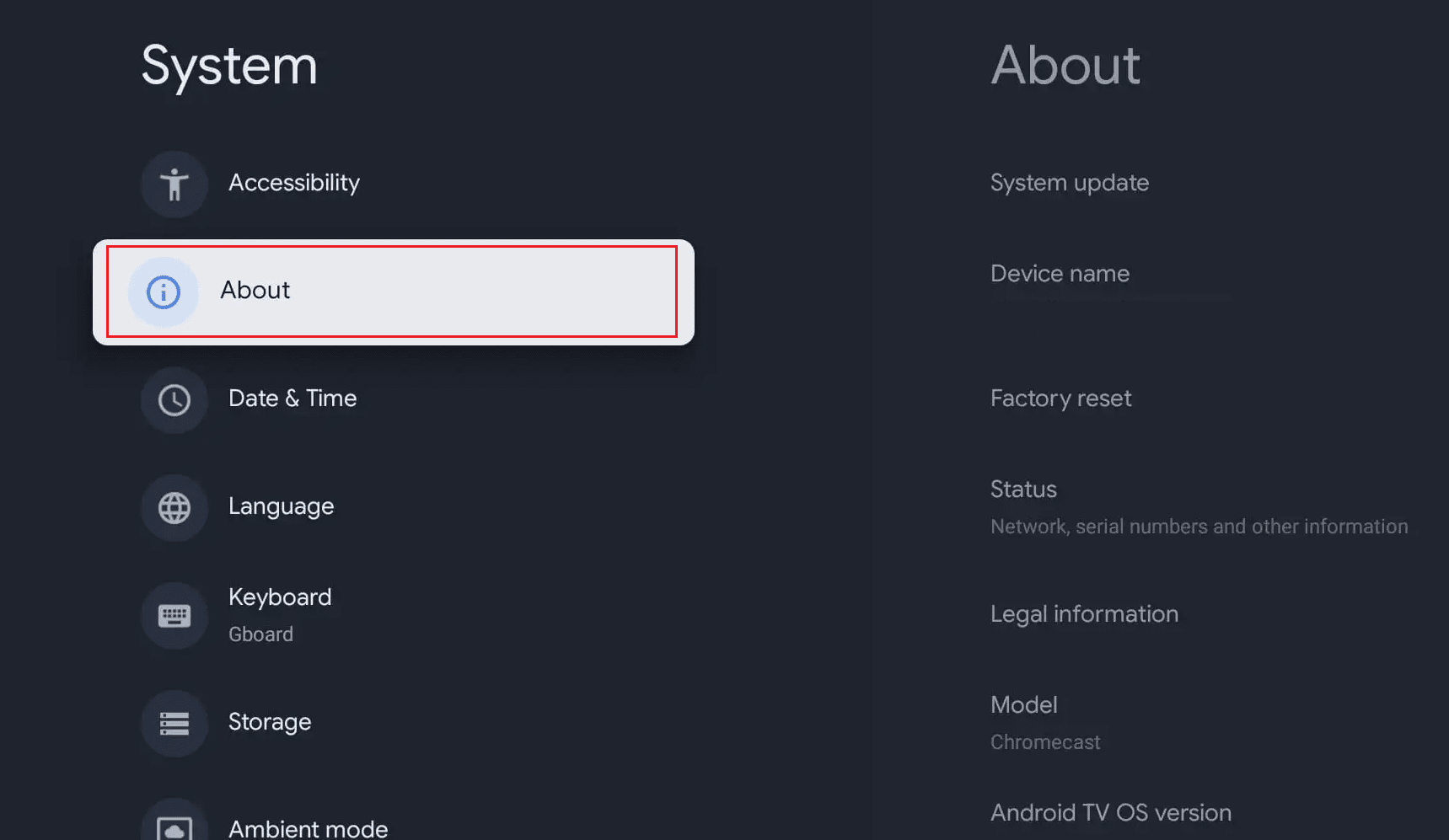
5. จากนั้นเลือกตัวเลือก S system update > Check for updates
6. อัปเดต Chromecast เป็นเวอร์ชันล่าสุดโดยทำตาม คำแนะนำบนหน้าจอ
หรือคุณสามารถตรวจหาการอัปเดตจากอุปกรณ์ Chromecast ของคุณได้โดยไปที่การตั้งค่าอุปกรณ์และตรวจหาการอัปเดต
อ่านเพิ่มเติม : วิธีสะท้อนหน้าจอ Android หรือ iPhone ของคุณไปยัง Chromecast
จะอัปเดต Chromecast Wi-Fi ได้อย่างไร
การอัปเดตการตั้งค่า Wi-Fi บน Chromecast ทำให้คุณสามารถเชื่อมต่อกับเครือข่ายไร้สายอื่น ซึ่งจะเป็นประโยชน์หากคุณเปลี่ยนเราเตอร์หรือกำลังจะย้ายไปยังตำแหน่งใหม่ คุณไม่สามารถอัปเกรด Wi-Fi ของ Chromecast ได้ วิธีเดียวที่จะแก้ปัญหานี้ได้คือ เปลี่ยนเครือข่าย Wi-Fi ด้วยการเปลี่ยน Wi-Fi บน Chromecast คุณจะมั่นใจได้ว่า Chromecast จะยังคงทำงานได้อย่างราบรื่นและสตรีมเนื้อหาของคุณโดยไม่หยุดชะงัก
คุณสามารถเรียนรู้วิธีอัปเดต Chromecast Wi-Fi บนแล็ปท็อปโดยทำตามขั้นตอนด้านล่าง:
1. เปิดแอป Google Home บนโทรศัพท์ iOS หรือ Android
2. แตะ อุปกรณ์ Chromecast ที่ คุณต้องการอัปเดตเครือข่าย WiFi
3. แตะที่ ไอคอนรูปเฟืองการตั้งค่า จากมุมขวาบนของหน้าจอ
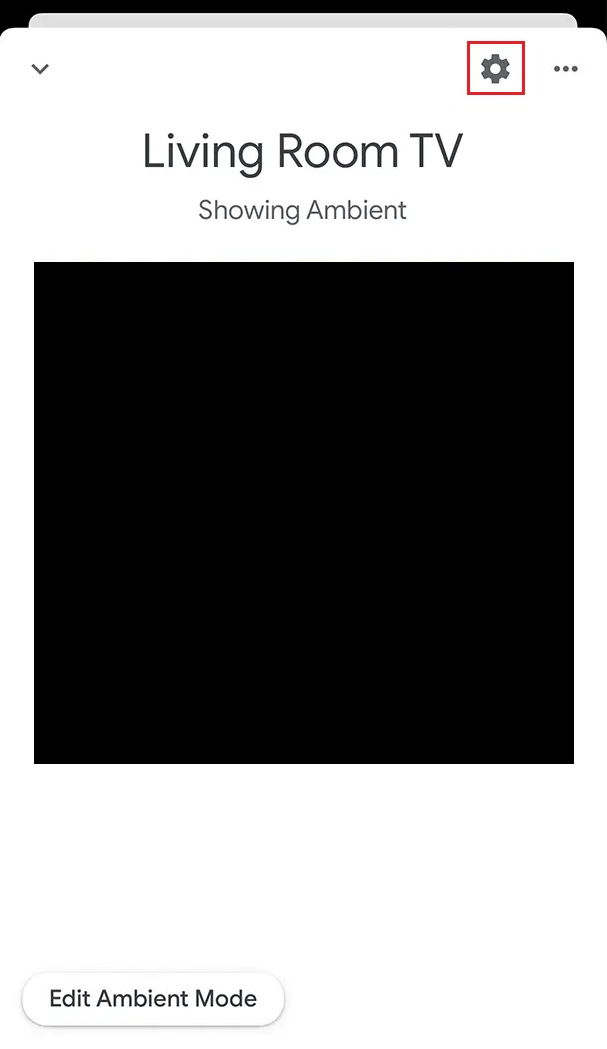
4. ปัดลงแล้วแตะ Wi-Fi
5. แตะที่ ลืมเครือข่ายนี้ เพื่อยกเลิกการ เชื่อมต่อเครือข่าย Wi-Fi ที่เชื่อมต่ออยู่ในปัจจุบัน
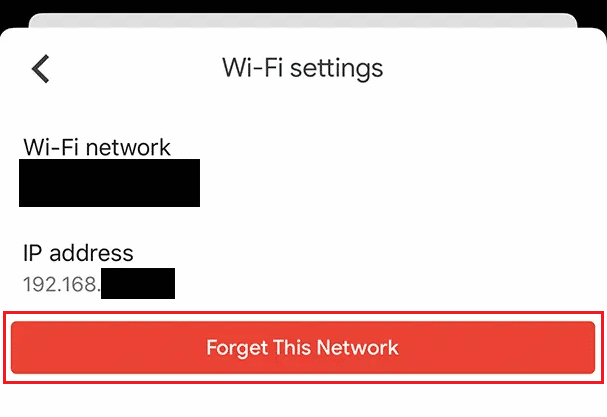
6. ตอนนี้ กลับไปที่ หน้าจอหลัก แล้วแตะที่ ไอคอนเพิ่ม
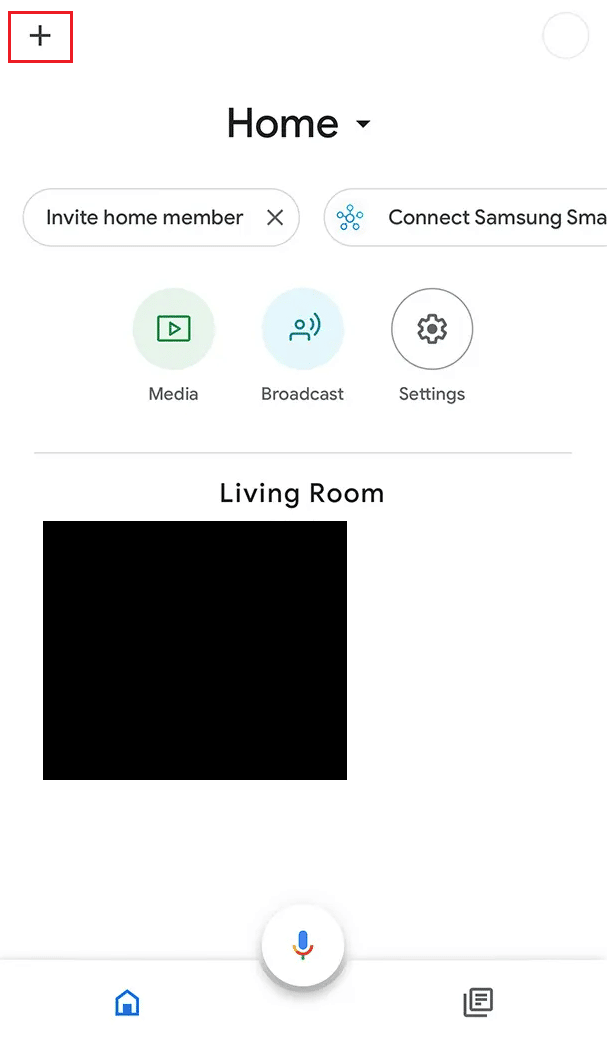
7. จากนั้นแตะที่ ตั้งค่าอุปกรณ์ > ตั้งค่าอุปกรณ์ใหม่
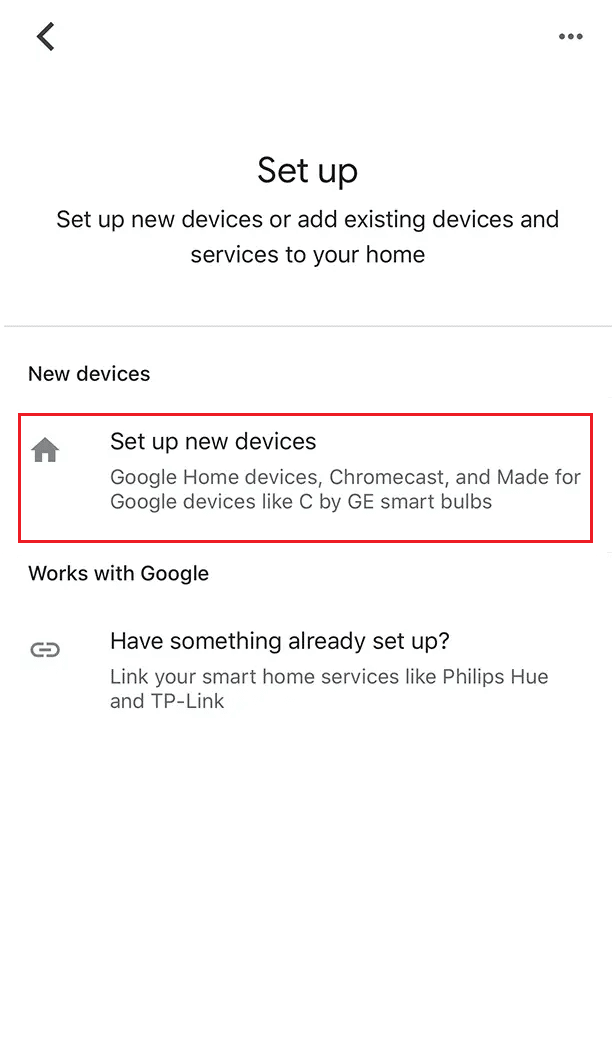
8. ทำตาม คำแนะนำบนหน้าจอ เพื่อสร้าง บ้าน เชื่อมต่อ อุปกรณ์ที่ต้องการ และเชื่อมต่อกับ Wi-Fi ใหม่
อ่านบทความนี้ตั้งแต่ต้นเพื่อดูว่าคุณจำเป็นต้องอัปเกรด Chromecast หรือไม่
คำถามที่พบบ่อย (FAQs)
ไตรมาสที่ 1 Chromecast เวอร์ชันล่าสุดคืออะไร
ตอบ Chromecast เวอร์ชันล่าสุดคือ Chromecast ที่มี Google TV รุ่น 4K ซึ่งเปิดตัวใน เดือนกันยายน 2020 Chromecast ที่มี Google TV ยังช่วยให้คุณเข้าถึงแอปและเกมหลายพันรายการจาก Google Play Store รวมถึงบริการสตรีมยอดนิยม เช่น Netflix, YouTube, Hulu และอื่นๆ นอกจากนี้ยังรองรับความละเอียด 4K และ HDR เพื่อประสบการณ์การสตรีมที่ดียิ่งขึ้น
ไตรมาสที่ 2 แอป Chromecast อัปเดตโดยอัตโนมัติหรือไม่
ตอบ ใช่ แอปแคสต์ส่วนใหญ่จะอัปเดตโดยอัตโนมัติ หมายความว่าเมื่อมีแอปเวอร์ชันใหม่ แอปนั้นจะถูกดาวน์โหลดและติดตั้งบนอุปกรณ์ของคุณโดยอัตโนมัติ ช่วยให้แน่ใจว่าคุณมีคุณลักษณะล่าสุดของแอปและการแก้ไขจุดบกพร่องอยู่เสมอ
ไตรมาสที่ 3 Chromecast มีกี่ประเภท?
ตอบ อุปกรณ์ Chromecast มีอยู่ สามประเภท
- อันแรกคือ อุปกรณ์ Chromecast ดั้งเดิม ช่วยให้คุณสามารถสตรีมเนื้อหาจากอุปกรณ์เคลื่อนที่หรือคอมพิวเตอร์ไปยังทีวีได้
- อันที่สองคือ Chromecast Ultra ซึ่ง เป็น Chromecast เวอร์ชันขั้นสูงกว่า
- อันที่สามคือ Chromecast พร้อม Google TV ซึ่งเป็น Chromecast เวอร์ชันล่าสุด
ไตรมาสที่ 4 Chromecast ใช้เวลานานแค่ไหนในการอัปเดต
ตอบ ระยะเวลาที่ใช้ในการอัปเดต Chromecast อาจ แตกต่างกันไปขึ้นอยู่กับปัจจัยหลายประการ เช่น ขนาดของการอัปเดต ความเร็วในการเชื่อมต่ออินเทอร์เน็ต และรุ่นของ Chromecast โดยทั่วไปแล้ว การอัปเดต Chromecast จะมีขนาดเล็กและใช้เวลาเพียงไม่กี่นาทีในการดาวน์โหลดและติดตั้ง อย่างไรก็ตาม การอัปเดตขนาดใหญ่อาจใช้เวลาดาวน์โหลดและติดตั้งนานขึ้น
แนะนำ :
- วิธีแก้ปัญหา 11 อันดับแรกในการแก้ไข iPad ทำให้ปิดเครื่อง
- Grinning Filter คืออะไรและจะรับได้อย่างไร
- การอัปเดต Snapchat ใหม่คืออะไร
- 30 แอป Chromecast ฟรีที่ดีที่สุด
เราหวังว่าคุณจะได้เรียนรู้เกี่ยวกับ วิธีอัปเดต Chromecast และวิธีอัปเดต Chromecast รุ่นที่ 1 อย่าลังเลที่จะติดต่อเราเพื่อสอบถามและข้อเสนอแนะของคุณผ่านส่วนความคิดเห็นด้านล่าง แจ้งให้เราทราบว่าคุณต้องการเรียนรู้อะไรต่อไป
